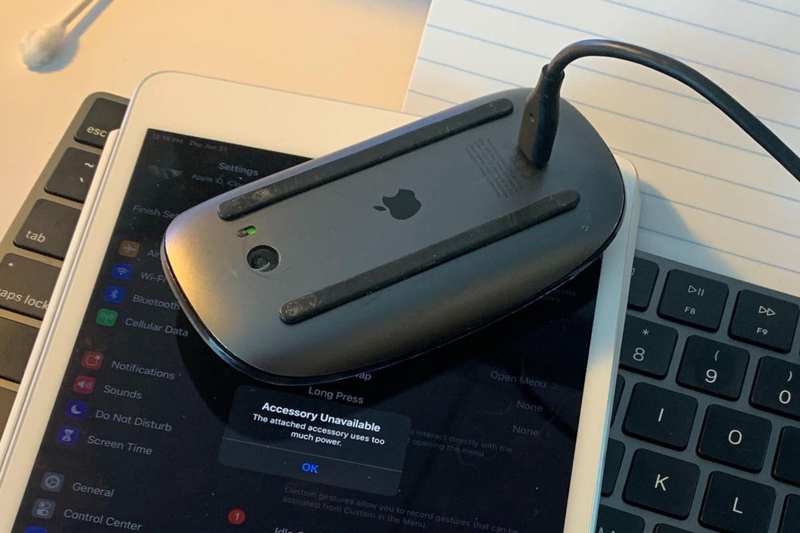苹果为何造不出好鼠标?

最初的 Macintosh 并不是第一台使用鼠标的消费类计算机,但它可能是第一台在每个盒子中都配有鼠标的流行计算机,因为它被设计为主要使用鼠标进行操作。 1984 年 Macintosh 附带的 Apple Mouse 是第一个真正普及鼠标驱动计算机概念的产品。
我们今天使用的主流计算机的界面仍然以当时开始的指针点击范例为主。那么,为什么苹果公司——一家以注重可用性设计而闻名的公司,20多年来除了制造糟糕的鼠标之外什么也没做呢?
一切开始的地方
1984 年,O.G. Apple Mouse 还不错。
最初的 Macintosh 配备了最初的 Apple 鼠标。它是四四方方的,边缘倒角,看起来有点像麦金塔电脑,并且有一个巨大的按钮——多按钮鼠标的时代还需要几年的时间。以今天的标准来看,它并不是一只优秀的老鼠,但当时所有的老鼠都很糟糕。他们使用的滚珠机构被桌子上的垃圾粘住,而且不太适合你的手。 O.G. Macintosh 鼠标不是很好,但它至少和其他鼠标一样好。
ADB 鼠标
第一款 ADB 鼠标是一项人体工程学改进,同时坚持了当时计算机的块状线条。
随着改用 Apple Desktop Bus,Apple 改进了鼠标。它仍然是四四方方的,但”胖端”移到了后面,整个东西变得更苗条,纽扣更平坦。在当时,这是一款相当不错的鼠标,具有卓越的人体工程学设计。它首先出现在 Apple IIGS 上,然后出现在 Mac 上。
苹果应该在此处引入第二个鼠标按钮。出于某种原因,苹果公司不愿拥有多个鼠标按钮,这将长期困扰其设计理念。苹果通常将额外的按钮误认为是额外的复杂性,但按住控制键并单击或长按并不比单击鼠标右键更简单、更直观。如果我们的手上有一根手指而不是四根手指,我们的手可能会更简单,但我们与世界的互动可能会更复杂。
泪滴 ADB 鼠标 II
这可能是苹果有史以来最符合人体工程学的鼠标。
几年后,Apple 更新了 ADB 鼠标,采用了新的塑料外壳,使其呈泪滴形状,背面呈球状。虽然它仍然应该有一个鼠标右键,但这显然是苹果鼠标设计的巅峰。它是 Apple 生产过的最符合人体工学、设计精良的鼠标(在当时)。
您甚至可以选择令人惊叹的哑光黑色!
不幸的是,这款于 1993 年首次发布的鼠标将是苹果公司生产的最后一款我给予 C- 以上评级的鼠标。
冰球
人们只能假设苹果公司在发货时没有强迫史蒂夫·乔布斯使用它五分钟。
Apple 的第一款 USB 鼠标是一系列糟糕的鼠标设计的开始,这些设计至今仍未被打破。虽然随后的老鼠很糟糕,但没有比这更糟糕的了。
iMac 是史蒂夫·乔布斯 (Steve Jobs) 光荣回归苹果的关键,与之相伴的鼠标至今仍被列为苹果不良产品清单中的证据。
完美的圆形,”冰球”(后来被称为)是形式重于功能的终极表达。几乎不可能保持笔直,这让用户感到沮丧,因为他们发现指针总是与他们试图移动的方向有一定的角度。它也不适合你的手,而经常过度使用的用户会发现,点击得太用力会使鼠标后端抬起。
专业鼠标
Pro 鼠标很漂亮,比”冰球”更实用,但仍然不是一款出色的鼠标。
2000 年推出 Pro Mouse 时,史蒂夫·乔布斯 (Steve Jobs) 上台引用了媒体的一句话,宣称之前的 USB 鼠标是”有史以来最糟糕的鼠标”。然后他说:”有些人认为这是世界上最糟糕的老鼠,我们想改变这一点。”想象一下今天的苹果公司有多么坦率!
苹果的第一款光学鼠标 Pro Mouse 至少不是圆形的,尽管它遵循了 Power Mac G4 Cube 可疑的”透明外壳”设计主题。新的时候很漂亮,但很快就变成了一堆划痕。
更糟糕的是,它的电源线短得离谱,很容易出现故障。从人体工程学角度来看,它有点小,不太适合爪握式或掌握式。
此时,计算世界的其他地方都在使用带滚轮的两键鼠标,粉丝们坚持要求苹果采用这种规范。苹果的答案是删除所有按钮并制作一个一键鼠标,您可以在整个鼠标主体上单击。
这确实让鼠标看起来不错,但实际上,它在可用性方面倒退了一步。能够点击鼠标上的任意位置并不是人们真正需要的功能,按下整个鼠标主体的力量通常会稍微移动指针,导致您错过正在点击的内容。有一个功能可以调整点击力度,但差异很难被注意到,所以苹果在未来的鼠标上放弃了它。
苹果后来制作了无线蓝牙版本,在其他方面没有太大不同。
强大的鼠标
那个小滚动球很难清洁,而且太小而无法精确使用。
Pro Mouse 的后续产品是 Mighty Mouse,这是鼠标系列中的另一款,似乎是由从未实际使用过它的人设计的。
它继承了 Pro Mouse 吸引人但不符合人体工程学的形状,但在顶部添加了一个小轨迹球。苹果对当时所有其他鼠标都常见的滚轮的解决方案是一个非常小的轨迹球,可以向任何方向滚动,但它是如此之小,以至于滚动浏览网页或长文档成为一件苦差事。
Mighty Mouse 的侧面有挤压传感器,只需握住并移动鼠标就很容易意外触发,而且它没有按钮,而是左右电容式触摸传感器。
这款鼠标实际上没有任何点击声,只是内部扬声器发出虚假的点击声。缺乏触觉让”点击”感觉非常奇怪。虽然这是第一款具有右键单击功能的苹果鼠标(尽管其操作系统长期以来一直有有用的控制单击菜单),但实际上几乎不可能让它工作。
只有在鼠标左键区域没有感应到触摸时,鼠标才会单击右键。因此,您必须先抬起一根手指,然后用另一根手指点击鼠标的右侧。令人难以置信的是,苹果公司的任何人实际上都使用过这个并说:”是的,发货吧!”
魔术鼠标
确实很漂亮,但是很难握住,而且手势也没用。
Apple 的妙控键盘非常棒。它是魔术鼠标……但不那么重要。苹果再次不愿用粗俗的按钮破坏它漂亮的鼠标,因此将整个点击区域变成了某种多点触控触控板。
这允许左键单击、右键单击和滚动(尽管默认配置是一键模式),以及执行打开仪表板或公开等操作的手势。手势听起来是个好主意,但在鼠标上却不太实用。在不意外移动鼠标的情况下使用它们几乎是不可能的。在固定触控板上滑动和捏合是可以的,但对于可以轻松在桌面上滑动的设备来说,这并不是一个很好的交互。
形状的灵巧特性很吸引人,但它不能为鼠标提供良好的人体工程学设计。前后对称的斜度不适合人手的轮廓。对于手掌式握持来说,它太低太平,并且没有足够的垂直边缘来实现舒适的爪式握持。
Apple 更新了 Magic Mouse,取消了可更换电池,转而通过 Lightning 连接器提供充电;这是个好主意,如果它没有将 Lightning 连接器放在鼠标底部就好了,这样你就必须将鼠标倾斜到侧面或背面才能充电,从而使其无法使用。只需将此端口放在前边缘,您就可以在充电时像传统有线鼠标一样使用鼠标。
Apple 没有人使用过其他无线鼠标吗?
即使你克服了这一切,使用 Magic Mouse 的基本体验也并不像大多数第三方鼠标那么好。与最好的鼠标提供的响应能力和精确度相比,苹果的第一方指点设备感觉非常缓慢。
Apple 如何解决鼠标问题
Apple 的触控板流畅、精确、直观且使用起来充满乐趣。相比之下,二十年来,苹果公司的鼠标一直占据着”Mac 上你应该首先更换的东西”这一令人垂涎的地位。如果我认为苹果公司再关心老鼠,我想它会感到尴尬。如果苹果想制造一代人中第一款出色的鼠标,这里有一些简单的建议。
带回真实的按钮:为我们提供真实的、可以移动和点击的物理按钮。没有什么比具有适当行程和弹跳的运动部件的实际触觉更好了。只需询问您的键盘设计师即可!我们需要一个左右按钮。我手上有不止一根手指。
给它一个滚轮:苹果从未制造过带有合适滚轮的鼠标,但他们拒绝使用第三方鼠标是有原因的。使用漂亮的粗滚轮进行简单的上下滚动感觉很好,适用于每个应用程序,易于发现且直观,并且不会像触摸手势那样使鼠标四处移动。不要重新发明轮子,只要制造市场上最好的轮子即可。
使其适合我们的手:左/右对称是一个很好的设计目标(左撇子用户会感谢你),但前/后对称与我们手的形状不匹配。为了使鼠标与放松的手有良好的接触,它需要比 Magic Mouse 更厚,尤其是后端附近。
关注延迟和跟踪性能:Apple 非常努力地降低触摸屏和 Apple Pencil 上的延迟,因为它认识到,创造这种即时感会让使用您的技术感到神奇。奇怪的是,相比之下,它的老鼠却感觉如此迟钝、反应迟钝。下一代苹果鼠标应该具有毫秒级的延迟、极高的跟踪精度和疯狂的高采样率。与所有输入设备一样,我们的身体运动和屏幕上的反应之间的微小延迟在被看到之前就可以被感觉到,而 Apple 鼠标的主要目标应该是感觉奇妙 – 就像您直接连接到计算机一样。
苹果似乎常常陷入一种错误的理由,认为干净、对称和极简主义的东西实际上更容易使用;事物看起来越不复杂,它就越不复杂。但情况并非总是如此,尤其是当涉及到我们不看它们就应该使用的设备时!这是 MacBook 上颇具争议的 Touch Bar 和 Apple TV 上的 Siri Remote 设计备受厌恶的核心问题。
如果苹果想制造世界上最好的鼠标(为什么不呢?),它就必须放弃这种以眼睛为先的设计理念。 Apple 鼠标仍然可以做得看起来很棒,但首先也是最重要的是它必须感觉很棒。